Mnogi korisnici ne znaju skoro ništa o tome kako da pregledaju čvrsti disk u BIOS-u, s obzirom da se podrazumevani parametri primarnog sistema nikada ne smeju menjati. Ali ponekad možete upoznati sasvim specifične situacije kada apsolutno treba da odredite model sopstvenog čvrstog diska, instalirate operativni sistem, koristite alate za provjeru zdravlja diska ili postavite neke specifične opcije prilikom povezivanja novog HDD-a ili prilikom kreiranja RAID niza. O ovome i mnogo više pročitajte u donjem materijalu.
Kako pogledati hard disk u BIOS-u: upute za preliminarne radnje
Dakle, prvo treba da uđete u interfejs primarnog input / output sistema, koji je, u stvari, BIOS (kao i njegova poboljšana modifikacija UEFI). Na stacionarnim terminalima PC klase za to se obično koristi taster Del koji se mora pritisnuti prilikom početnog ekrana pojavljuje se kada računar je uključen.

Po pravilu, bilo na dnu ili u sredini prozora, pojavit će se posebna linija koja označava način unosa (pritisnite Del za ulazak u BIOS podešavanje ili nešto slično).

Sa prenosnim računarima situacija je nešto komplikovanija, jer svaki proizvođač samostalno postavlja ključeve koji se koriste za ulazak ili njihove kombinacije. Najčešće se koriste funkcijska dugmad (F2, F12, F9), ponekad se mogu koristiti kombinacije zasnovane na tasteru Fn, a na nekim modelima se primarni tasteri za sistemski poziv generalno mogu postaviti na glavnu tastaturu (na primer, dugme za pomoć uključeno Sony Vaiolaptop). I uopšte, tako je najbolje za odmah obratite pažnju za linija opisa način prijave koji je gore opisan ili pročitajte tehničku dokumentaciju za laptop.
Gdje da gledaju hard disk u BIOS-u?
Sada pretpostavljamo da je prijava na primarni sistem završena. Kako pogledati tvrdi disk u BIOS-u na laptopu ili desktop računaru? Ovdje je sve jednostavno. U glavnom prozoru sa parametrima (glavna kartica), gdje su na vrhu naznačeni sistemsko vrijeme i datum, obratite pažnju na stavku primarni IDE Master.

Samo odgovara glavnom HDD-u koji je instaliran na računarskom uređaju (naziv tvrdog diska proizvođača obično se prikazuje desno od parametra). Ako se spustite do ove tačke pomoću strelica tastature u trenutku kada je tačka aktivna, možete vidjeti maksimalne informacije na ovom uređaju s desne strane.
Imajte na umu da se u slučaju povezivanja dva ili više medija i instaliranja skakača za postavljanje prioriteta na naslijeđenim računarima, sekundarni mediji se također mogu automatski otkriti, što obično odgovara stavci Primary IDE Slave ili Secondary IDE Master (prilikom instaliranja dva ili više čvrstih diskova, kombinuju se u takozvani RAID niz).
Odabir opcija pokretanja računara
Sada vrijedi reći nekoliko riječi odvojeno o tome kako pogledati tvrdi disk u BIOS-u, ako govorimo o podešavanje prioriteti preuzimanja. Na primer, savremeni UEFI sistemi povezani sa računarima i laptopima automatski postavljaju fleš diskove prvo kao glavne uređaje za pokretanje, što je veoma zgodno pri instaliranju operativnih sistema, ali izaziva zabunu kod korisnika kada je jednostavno zaboravio da ukloni fleš disk sa USB porta, a u fazi pokretanja sistema, sistem iznenada prijavljuje da sistemski disk sa operativnim sistemom nije instaliran OS.
U ovoj situaciji potrebno je provjeriti odjeljak odgovoran za postavljanje takvih prioriteta. Obično se glavni odjeljak naziva pokretanje, a u njemu postoje stavke redoslijed pokretanja, prioritet uređaja za pokretanje,. itd., . ali naziv direktno zavisi od proizvođača matične ploče i programer BIOS interfejsa. Ali kako pogledati čvrsti disk u BIOS-u da biste ga instalirali sa prvim uređajem?

Da biste to uradili, izaberite prvu stavku uređaja za pokretanje i koristite PgUp / PgDown tastere za kretanje kroz listu dok se vaš glavni HDD ne pojavi na grafikonu (ali obično je podrazumevano već prvi instaliran).
Važne informacije o SATA kontrolerima
Kako pogledati hard disk preko BIOS-a, malo smo shvatili. Sada pređimo na neke specifične parametre koje je možda potrebno promijeniti u određenim situacijama (najčešće vezano za instaliranje operativni sistem u zastarjelim računarima). Ovdje u igru dolaze posebni SATA kontroleri.

Mogu se podesiti na različite načine rada, među kojima se najčešće koriste SCSI i IDE. Najnoviji primarni sistemi, kada detektuju uređaje za pokretanje (optički diskovi i fleš diskovi), automatski menjaju režime i, po pravilu, vrednost Auto se postavlja u koloni opcija. Ali u zastarjelim računarskim sistemima možda će biti potrebno sami promijeniti načine rada.
Kako koristiti opcije prilikom instaliranja OS-a?
Dakle, koji od načina za odabir? Smatra se da ako nije obezbeđeno automatsko prebacivanje, prilikom pokretanja sa prenosivog diska sa naknadnom instalacijom OS-a na hard disk, kontroler treba da radi isključivo u IDE režimu. Ali na kraju instalacije, ako, opet, nije došlo do automatske promene režima, instalirani OS se može učitati samo ako kontroler odgovoran za HDD radi u SCSI režimu.
Šta učiniti ako se HDD ne prikazuje u BIOS-u?
Ovo je rezime kako da gledaju hard disk u BIOS-u. Konačno, vrijedi se ukratko osvrnuti na one žalosne situacije kada HDD u primarnom sistemu nije otkriven ili je učitavanje operativnog sistema nemoguće.
Prvi korak je provjera ispravnog povezivanja kablova tvrdog diska na matičnu ploču i žice za napajanje, kao i postavljanje kratkospojnika na željene položaje (Master / Slave), ako je to predviđeno dizajnom tvrdog diska.
S druge strane, nije neuobičajeno susresti se sa situacijama u kojima se čvrsti disk ne prepoznaje samo zato što nije inicijalizovan (iako u slučaju kupovine HDD-a na zvaničnom prodajnom mestu računarske opreme takvi problemi ne bi trebalo da budu). U tom slučaju potrebno je inicijalizirati disk u radnom sistemu, koristeći barem alate za upravljanje diskom koji su dostupni u samim Windows sistemima, povezivanjem HDD-a na vlastiti računar (ako postoji glavni tvrdi disk) ili priključivanjem na drugi terminal koji ima radni OS.
Konačno, još jedan problem može biti nedostatak drajvera za matičnu ploču (čipset), ali takve situacije su izuzetno rijetke. Ako se pojavi takav problem, prvo ćete morati da instalirate drajvere koristeći originalni medij, koji se nužno isporučuju kada kupovina računara ili laptop. I na kraju, ali ne i najmanje važno, ne može se isključiti da sam čvrsti disk može biti neispravan ili da kablovi za povezivanje i kablovi imaju fizička oštećenja.
Napomena: na nekim računarima i laptopima možete izvršiti samotestiranje HDD-a u BIOS-u, pa ako se tvrdi disk otkrije, da tako kažem, svaki drugi put, bolje je koristiti takve dijagnostičke alate.
 Kako ubrzati pokretanje windows 10: metode i uputstva
Kako ubrzati pokretanje windows 10: metode i uputstva Opcije oporavka sistema: kako koristiti ove parametre za vraćanje zdravlja windowsa?
Opcije oporavka sistema: kako koristiti ove parametre za vraćanje zdravlja windowsa?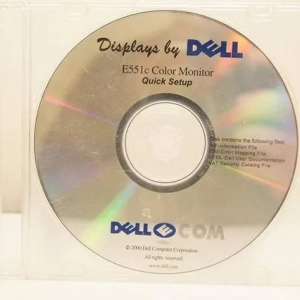 Kako instalirati drajvere na monitor: metode, uputstva
Kako instalirati drajvere na monitor: metode, uputstva Kako osloboditi memoriju na androidu: metode, uputstva
Kako osloboditi memoriju na androidu: metode, uputstva Kako snimiti ekran iphonea: uputstva i savjeti
Kako snimiti ekran iphonea: uputstva i savjeti Oznaka na multimetru. Kako koristiti multimetar - detaljna uputstva za početnike
Oznaka na multimetru. Kako koristiti multimetar - detaljna uputstva za početnike Kako pogledati indeks performansi u windows 10 (program)
Kako pogledati indeks performansi u windows 10 (program) Media player sa hard disk: opis, uređaj, vezu i podešavanje, fotografija
Media player sa hard disk: opis, uređaj, vezu i podešavanje, fotografija Kako instalirati windows 7 nakon windows 10: procedura, neophodni programi i stručni savjeti
Kako instalirati windows 7 nakon windows 10: procedura, neophodni programi i stručni savjeti